
Советы по 3dsmax
.pdf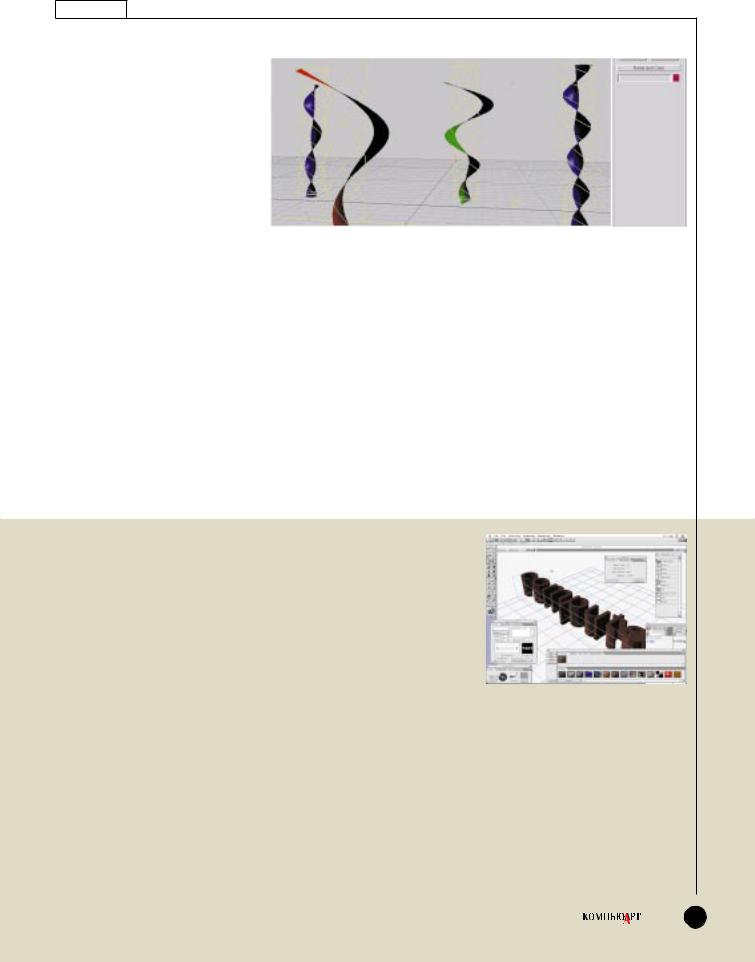
В фокусе
бы сквозь линзу с углом охвата 180 градусов. Единственное затруднение – все в этой линзе будет перевернуто, как в зеркале, и, если в сцене есть текст, это будет заметно.
Советы по анимации
Профессиональные аниматоры получают за свою работу большие деньги, так что не ждите, что у вас сразу все получится. Большая часть анимационных проектов терпит крах из-за того, что планы оказываются слишком амбициозными. Если вы еще не очень опытный мультипликатор, начните с того, с чем, как вам кажется, вы наверняка справитесь, и сделайте это от начала до конца. Начинать со сцен, где уча- ствуют несколько героев и необходима синхронизация речи, – это значит сразу обречь себя на провал.
Перемещайте элементарные объекты
В процессе анимации пользуйтесь кубиками или упрощенными вариантами своих моделей – тем самым вы ускорите перерисовку экрана и сможете отчетливо рассмотреть все
Вам нужны праздничные ленты и транспаранты? Это делается ˝очень просто, если знать как. См раздел «Праздничные транспаран˝ты»
движения. Если сцена действительно сложная, возможно, вам удастся построить какую-то систему LOD (level of detail, или уровни детализации), в которой объекты, удаляющиеся от камеры, уменьшают коли- чество граней. (Если ваша программа не позволяет это автоматизировать, попробуйте сделать несколько вариантов одного и того же объекта, но с разным количеством граней, и заменяйте их вручную, по мере удаления от камеры. Выигрыш во времени рендеринга с лихвой компенсирует ваши затраты на такую рабо-
òó. – Ïðèì. ðåä.)
Слои экономят ваше время
Если ваша камера неподвижна, а все действие происходит на переднем плане, выполните сначала рендеринг статичного заднего плана (вам понадобится только один кадр! – Ïðèì. ðåä.) и используйте его как фон (или вообще поставьте в каче- стве задника при постобработке, не забыв при этом просчитать остальные слои с альфа-каналом. – Ïðèì. ðåä.) Возможно, кому-то этот трюк покажется слишком «дешевым», но он использовался, например, при создании фильма «История игрушек» (Toy Story).
ется значительно быстрее обычного. Распространять этот процесс можно на любое количество машин, организовав, таким образом, свое личное анимационнорендеринговое хозяйство.
Иерархия моделей
Пользуйтесь иерархией моделей. Если вы собираетесь использовать один объект несколько раз в одной и той же сцене, поместите его в иерархию моделей, и далее он будет трактоваться как обобщенная форма. Когда дело дойдет до рендеринга, каждое вхождение этого объекта в основной сцене будет классифицироваться как отдельный пример, независимый по положению и по ориентации. Это означает, что изображение будет рендериться гораздо быстрее, чем в том случае, когда вы просто моделируете и копируете фигуру в основном окне.
Освещение и текстуры
Захватывающее впечатление от сцены создается отнюдь не сложным моделированием, а хорошим освещением и текстурированием. В программу StudioPro встро-
ен очень мощный модуль рендеринга, который, кроме всего прочего, поддерживает карты рельефности, прозрачности, свечения и рассеяния. Вместо того чтобы моделировать мелкие детали, воспользуйтесь лучше этими замечательными возможностями — они будут рендериться гораздо быстрее.
Открытые опции
Везде, где только можно, вместо булевых операндов в палитре Extensions пользуйтесь опцией Antimatter (Антивещество). Этот переключатель находится в окне Project рядом со списком Objects. Он означает, что булева операция выполняется «на лету» в процессе рендеринга (без изменения геометрии). Кроме того, вы можете вернуться к этой операции и подправить положение объектов, а также заставить рендерер наложить на вырезанную область другую текстуру.
Radiosity
Если вам необходимо применить рендеринг по методу Radiosity, при котором
Моделирование — это хорошо, но свет и текстуры важнее
будут просчитаны взаимные отражения объектов, желательно свести к абсолютному минимуму количество источников света и светящихся объектов в сцене, поскольку иначе рендеринг будет выполняться целую вечность. Возможно, вы согласитесь, что в сложных сценах лучше рендерить отдельные группы объектов с альфа-каналами, а затем собирать их в программе постобработки. Рендерить фон в режиме Radiosity ни к чему — такая необходимость возникает очень редко.
4.99 |
85 |

В фокусе
Намек на глубину – самый простой способ ввести в сцену… ну˝ да, дополнительную глубину. См. раздел «Обозначьте глубину»
Ограничьте |
чтобы на всем его протяжении камера |
перемещения камеры |
оставалась неподвижной. Обратите |
Когда вы анимируете длинный не- |
внимание, как мало двигается камера |
прерывный фрагмент, старайтесь, |
в обычном кино. Ее перемещение |
используют лишь в качестве спецэффекта, поскольку длинные проезды с крутыми поворотами могут дезориентировать зрителя и вызвать у него головокружение и тошноту. Такой эффект нежелателен, если только вы не собираетесь построить что-то вроде ярмарочного аттракциона.
Действие и противодействие
Ньютон говорил, что «всякому действию существует равное, противоположно направленное противодействие». В хорошей анимации этот закон применяется на полную катушку. Объекты или герои никогда не должны останавливаться или начинать движение без какого-либо видимого внешнего воздействия. Энергия, показанная в сцене, не должна никуда исчезать, а может лишь перераспределяться.
Оставайтесь сухими
Избегайте воды, если это, конечно, не оговорено специально в вашем
10 полезных советов по Cinema 4D
Флагман от Maxon Computer поднимает паруса...
Фоновая информация
Чтобы сделать фоновую картинку видимой в разделе Editor (Редактор), сначала откройте диалоговое окно Preferences.
Затем перейдите на страницу Window и включите опцию Display Background Picture in Editor. Кроме того, создайте окружающую среду из меню Objects/ Special Objects. Затем выберите нужное изображение на странице Back Layer.
Полный набор шрифтов
В настоящее время Cinema 4D использует системные шрифты (в формате TrueType). Однако, судя по нашему опыту, на компьютерах Macintosh чаще используются шрифты PostScript Type 1. Чтобы пользоваться такими шрифтами в программе Cinema, есть две возможности. Первая — преобразовать нужный шрифт в формат TrueType (например, при помощи программы Metamorphosis) и скопировать его в системный каталог Font.
Второй вариант — набрать текст, скажем, в программе Illustrator или FreeHand и преобразовать буквы в контуры, затем сохранить файл в формате Illustrator и
86 |
4.99 |
открыть его в C4D. Имейте в виду, что при этом отверстия в буквах не будут генерироваться автоматически.
Иллюстрирование в реальном масштабе
Чтобы импортировать контуры, подготовленные в программе Illustrator, в их истинном масштабе, попробуйте воспользоваться следующим эмпирическим правилом: 1 пункт (1/12 пики) равен одной единице в C4D. Имея такой коэффициент преобразования, вы можете легко вывести формулу для размеров импортированных сплайнов в менеджере координат (Coordinate Manager).
Избегайте вспышек
В Cinema 4D реализованы великолепные эффекты Lens Flare, однако при неуклюжем их использовании может получиться так, что вспышки затмят все остальное изображение. Источники света, помещенные на задний план, необходимо уменьшить в размере, тогда они не будут обращать на себя слишком много внимания. Если вы хотите изобразить выстрел или полет фотонной торпеды, обратитесь к
видимым источникам света. Чтобы полу- чить яркий фоновый (контровой) свет, нужно включить первичные лучи (primary rays) и уменьшить их размер до 8-9%.
Мерцающая анимация
Чтобы избежать «дрожащего мерцания», выполняйте рендеринг изображений без преобразования палитры (dithering). Функция Dithering порождает не только ошибочные цвета, но и сильное дрожание. Избегайте карт с мелким рельефом (если можно, исключите их совсем) и пользуйтесь фильтрами Mid или Soft, которые включаются среди других параметров рендеринга.
При использовании текстур с шумом переключитесь с режима интерполяции «Anti 1» на режим «Anti 3». Используйте сглаживание (anti-aliasing) с высокими значениями oversampling. Вместо низких значений oversampling при сглаживании в режиме Always (Всегда) пользуйтесь лучше высокими значениями oversampling и сглаживанием в режиме Colour+Edge. Если это не испортит вашего изображения, пользуйтесь также глубиной поля (depth of field).
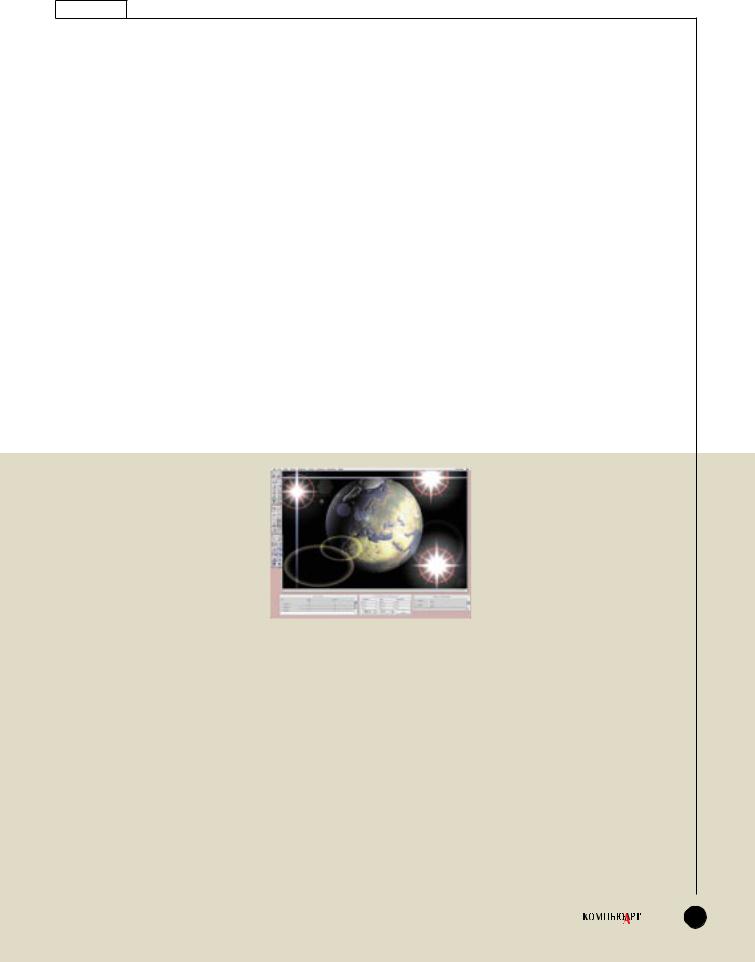
В фокусе
проекте. Помимо раздутых размеров файлов и увеличения необходимого времени рендеринга, вы получите результат, который редко бывает похож на правду и плохо влияет на общее впечатление от картинки. Если же вам обязательно нужна вода, подумайте, как замаскировать ее недостатки, – ноч- ными бликами, туманом, паром и тому подобными эффектами. (А лучшие результаты дает обычная съемка воды, положенная с прозрачностью на вашу компьютерную графику. Причем сделать это можно опять же на этапе постобработки. – Ïðèì. ðåä.)
Как улучшить воду
При моделировании воды очень часто допускается следующая ошибка: поверхность водоема строят из плоскости. Таким образом, создается поверхность, однако свет, идущий из-под воды, преломляется неправильно. Чтобы правильно
изобразить воду, используйте замкнутые объемные фигуры, которые лучше смоделируют эффект глубины и преломления света.
Взрывающиеся объекты
Если вы собираетесь взорвать какой-либо объект, попробуйте разбить его на независимые полигоны или грани. Это означает, что объект может по-настоящему развалиться, а не просто деформироваться. Еще один взрывной трюк – заполнить объект множеством маленьких объемных конусов или пирамидок. Когда они вылетят изнутри объекта, все будет выглядеть так, словно эти мелкие осколки появились в результате детонации.
Праздничные флаги и транспаранты
Если ваше приложение поддерживает того или иного рода поля смещений (displacement field), подгото-
вить транспарант или вымпел легче легкого. Создайте волнистую карту смещения (displacement map) и просто пустите ее прямоугольный образец по поверхности. Предварительно убедитесь, что она разбита на достаточное число многоугольников, чтобы изгибы получились гладкими. Медленно поворачивая карту смещения, можно устроить дополнительные скручивания.
Камера на американских горках
Когда мы катаемся на аттракционе «американские горки», наши головы не остаются неподвижными, в результате чего создается очень интересный эффект. Чтобы скопировать его, поместите впереди саней над рельсами невидимый объект и направьте камеру на него. Тогда перед каждым спуском, перед каждым поворотом сначала будет реагировать камера, а потом только будет происходить реальное
Капризные анимации
Если вы вдруг обнаружили, что объекты неожиданно стали двигаться не так, как нужно, это, скорее всего, означает, что вы анимировали сцену, а затем перегруппировали анимированные объекты в иерархии. Это очень важно — сначала зафиксировать иерархическую структуру сцены, а только потом анимировать ее. Все остальные способы работы приводят к возникновению ненужных проблем.
Прыгающие анимации
Часто во время анимации полета камеры по сцене требуется, чтобы камера была направлена на некий «целевой» объект. Когда камера достигает угла 90 градусов (относительно цели), угол поворота перескакивает на 180 градусов, и оказывается, что камера смотрит не в ту сторону. Чтобы исправить эту ошибку, постройте фиктивный объект (dummy) со своей локальной системой координат (команда Objects > Axis), повернутой по отношению к остальному «миру» на 90 градусов. Теперь поместите вашу камеру в эту фиктивную систему координат и анимируйте сцену таким образом, чтобы летал фиктивный объект, а камера была бы ориентирована в его системе координат. Никаких «прыжков» тогда не произойдет.
Lens Flare: при умеренном использовании они смотрятся великолепно, но здесь очень легко перегнуть палку
Оси вращения
В Cinema 4D есть проблемы с интерполяцией между углами наклона. Представьте себе, что вы хотите анимировать шар, вращающийся вокруг наклонной оси (например, глобус). Поверните земной шар вокруг своей оси на 360 градусов. Вы обнаружите, что, когда ось вращения наклонена, движения не получаются гладкими. Сфера как бы «кувыркается». Чтобы исправить эту ошибку, объедините сферу с осью (при помощи функции Group или вручную, построив ось и переместив сферу в иерархию). Поверните сферу вокруг своей оси, а породившую ее ось наклоните. В общем, сфера будет все так же
вращаться, только вокруг своей оси X (или Y, или Z), поэтому анимация будет корректной.
Ошибки в булевых операциях
Использование плоских объектов в каче- стве булевых операндов может привести к странным результатам. (Это происходит из-за того, что математика булевых операций требует, чтобы операнды имели глубину, а также ширину и высоту.) При построении такой формы, как, например, полусфера, убедитесь, что вычитаемый операнд (объект, который вычитается из сферы) имел объем, — подойдет, например, куб со стороной, чуть большей, чем диаметр сферы.
«Дырявые» сплайны
Cinema 4D автоматически знает, что, когда замкнутый сплайн является подобъектом другого объекта, нужно построить «дырку». Постройте контурный сплайн и сплайн «дырки», затем в палитре Object Manager методом drag-and-drop переместите сплайн «дырки» на контурный сплайн. Активизируйте контурный сплайн и создайте необходимый сплайновый объект. Замечание: два сплайна «дырок» не должны пересекаться. Сплайны контура и «дырки» тоже не должны пересекаться.
4.99 |
87 |

В фокусе
изменение направления движения. Именно так движутся головы людей. Этот прием можно также использовать для моделирования движения судов на воздушной подушке.
Фантастические эффекты
Для большего эффекта при помощи систем CGI можно воссоздать прием, использованный в фильме «Челюсти». Установите камеру перед объектом или героем, а затем по обеим сторонам от него разместите несколько кубиков так, чтобы они оказались на границе экрана. Через три секунды придвиньте камеру ближе к объекту, одновременно увеличивая угол обзора камеры таким образом, чтобы оба вспомогательных объекта все так же попадали в кадр. Удалите вспомогательные объекты и запишите анимацию. Посмотрите, какой своеобразный эффект получится в результате.
Встроенные растворения
Если вы хотите подмонтировать один фрагмент анимации к другому методом растворения, сделайте это
в процессе рендеринга. Отрендерите последнюю секунду анимации в отдельные картинки, уменьшив гамму в последнем кадре до черного. В кадре, где происходит растворение, сделайте все объекты невидимыми, а первый кадр второго фрагмента используйте в качестве фона. Увеличивайте гамму у объектов второй сцены до тех пор, пока к концу растворения она не достигнет нормы. Некоторые системы поддерживают анимированные фоны: в этом случае вам не нужно будет менять фоны в каждом кадре.
для той или иной системы телевидения, в действительности гораздо сложнее и требует комплексного подхода: подберите предметы похожего цвета и снимите их на камеру (лучше на профессиональную), причем при съемке желательно пользоваться специальными световыми приборами, «выделяющими» необходимый спектр; затем «отберите» для компьютерной графики требуемые цвета из полученного таким образом видео и используйте только их – и вы застрахованы от ошибок. – Ïðèì. ðåä.)
Великолепный цвет
Если вы собираетесь переводить свою анимацию на видео, будьте особенно осторожны с цветами, использованными в вашей графике. Многие системы поддерживают послесъемочную обработку, создающую «безопасные» PALили NTSCцвета, поскольку в обеих телевизионных системах имеются так называемые слепые пятна, и, если эту проблему не решить, эти пятна получатся черными. Как правило, следует избегать резких красных оттенков. (Проблема цветов, «легальных»
Ровная походка
При создании цикла, моделирующего пешую ходьбу, избегайте «проскальзывания»: помните, что одна из стоп постоянно должна находиться в контакте с поверхностью земли: она не должна двигаться до тех пор, пока другая стопа не установится прочно на земле. Исключе- ние – ходьба по льду и походка Майкла Джексона.
Еще раз о ходьбе
Когда человек просто идет, происходит сразу очень много всяких
10 полезных советов по Bryce
Все, что вам необходимо знать о короле ландшафтов от MetaCreations...
|
Панорамы |
теров Mac), дважды щелкните мышью |
|
Пользователи Mac могут преобразовать |
на солнечном диске. Если теперь, не |
|
панорамные изображения (Panoramas), |
отпуская Control+Alt, щелкнуть в любом |
|
подготовленные в Bryce 2, в видеофиль- |
месте сцены, в этом месте появится |
|
мы в формате Quick Time VR при помо- |
солнышко. Если при этом держать на- |
|
щи бесплатной утилиты, опубликован- |
жатой еще и клавишу Shift, вместо сол- |
|
ной по адресу http:// |
нышка появится луна. |
|
qtvr.quicktime.apple.com. Åñëè ó âàñ óæå |
|
|
есть Bryce 3D, вы можете экспортиро- |
Тиснение |
|
вать QTVR прямо из приложения. Если |
Не импортируйте тиснение в редактор |
|
нужно собрать панораму из готовых |
ландшафтов в виде битовой карты. |
|
неподвижных изображений на PC, вам |
Результат получится отвратительный. |
|
понадобится коммерческий продукт |
Воспользуйтесь любым приложением, в |
|
под названием Spin Panorama. |
котором можно построить тиснение в |
|
|
формате DXF (AutoCAD, например), а |
|
Двигайте солнце и луну |
затем импортируйте эти объекты в |
|
В новом Bryce 3D версии 3.1 можно |
Bryce. |
|
точно позиционировать солнце и луну. |
|
|
Переведите Bryce в режим работы с |
Построение объемных |
|
каркасной сеткой и откройте палитру |
ландшафтов |
|
Sky. Нажав клавиши Control+Alt |
По умолчанию рельефы местности, постро- |
|
(Command+Option+Control для компью- |
енные в программе Bryce, не имеют объ- |
88 |
4.99 |
|
ема, то есть лучи света, проходящие через пейзаж, не преломляются. Чтобы сделать пейзаж объемным, найдите маленький треугольничек в правой нижней части экрана редактора рельефов Terrain Editor (он спрятан рядом со значком «радуга»). В меню, открывающемся под этим треугольничком, нужно включить режим Solid.
Отрицательный свет
В Bryce 3D версии 3.1 предусмотрена новая возможность — создавать отрицательные источники света. Эти источники, как черная дыра, всасывают в себя свет из сцены. Тени получаются не темнее, а светлее остального пейзажа. Это бывает полезно, когда объект в темной сцене нужно сделать менее рельефным, менее заметным.
Пользуйтесь хорошими программами-моделлерами
Подберите для себя какую-нибудь про-
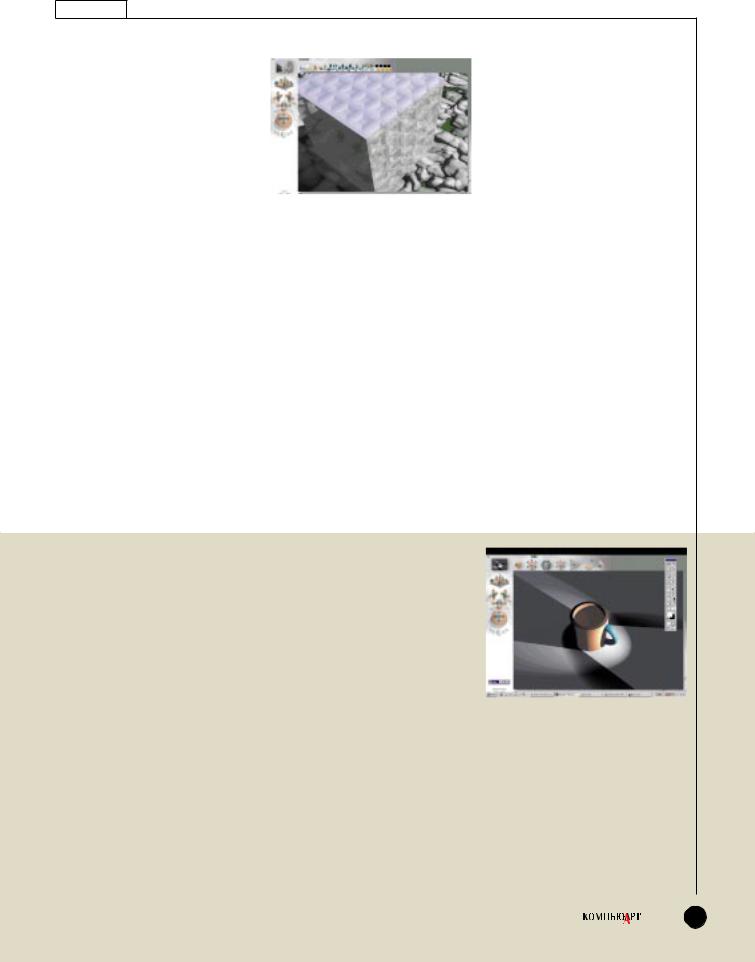
В фокусе
движений, и, чтобы достоверно смоделировать ходьбу, необходимо учесть множество мелких деталей. Все тело целиком волнообразно то поднимается, то опускается. Торс поворачивается вправо-вле- во, чтобы размахивать руками. Шея же поворачивается в противоположные стороны, чтобы голова постоянно смотрела вперед. Ступни всегда ставятся ближе к центральной линии тела, чем в положении стоя.
И еще раз о ходьбе
Чтобы начать движение в любом направлении, мы сначала смещаем вес тела от центра тяжести, а затем побеждаем закон Ньютона. То же самое необходимо имитировать и при работе с героями мультфильмов. В начале движения всегда следует чуть-чуть наклонять тело героя вперед, а потом – во время остановки – чуть-чуть назад.
Пересчитайте пальцы
У большинства героев рисованных мультфильмов на руках всего по четыре пальца, потому что, если на маленькой ручке нарисовать пять
Карты рельефности обычно гораздо более эффективны, чем сложная геометрия, – как показано здесь, в Bryce 3D, – однако и у них есть свои ограничения
пальцев, она будет похожа на гроздь бананов. Эта традиция живет уже так давно, что ею можно воспользоваться и сейчас, при создании «мультяшных» графических героев. На пальцах вы сэкономите и время, и силы.
Постановка движений
Если ваш герой собирается кинуть мячик или нанести удар, вы должны обозначить это предварительными действиями. Для этого героя нужно заставить отвести руки назад до упора и задержать их в таком положении на некоторое время. Позднее, когда «удар» будет
уже нанесен, ни один из зрителей не будет удивлен произошедшим событием. Это называется «постановкой действия». Как долго должна тянуться пауза – зависит от вашего опыта и чутья.
Тряска
В анимации закон сохранения энергии имеет даже большее значение, чем в жизни. Объект, находящийся в движении, не может остановиться мгновенно, если он двигался с большой скоростью. Наилучший тому пример – летящая стрела. Когда она вонзается в мишень, она перестает двигаться вперед и начинает вибрировать по всей своей длине. Этот период «последствия удара» называется «тряской». Она показывает, куда девается имевшаяся у объекта кинетическая энергия.
Оставайтесь в безопасной зоне
Еще одна вещь, которую необходимо принять во внимание при подготовке анимации для видео или
TV, – это так называемая безопасная зона (Safe area). Так называется область экрана, которая во время
грамму моделирования, чтобы она умела выводить модели в формате DXF, поскольку строить сложные объекты непосредственно в Bryce трудно и долго. Объекты же, попавшие в Bryce путем импорта, замечательно работают, и к ним даже можно применять множественные текстуры (если разбить объект на части). Bryce нужно использовать для того, что он делает лучше всего, — для рендеринга.
Фрактальные текстуры (версия 3 и выше)
Спрятанные в редакторе рельефов Terrain Editor, эти текстуры позволяют строить настоящие фрактальные пейзажи. Нажав клавишу Control/ Command+Shift и щелкнув на кнопке Fractal, вы вызовете специальную фрактальную подпрограмму. О том, что она работает, вы поймете по тому, что для обработки изображения ей понадобится несколько секунд. Результат будет тем более ценен, чем выше разрешение пейзажа.
Космические сцены
Чтобы космическая сцена стала абсолютно убедительной, позаботьтесь о ее фоне. Лучшее место, чтобы поискать такой фон, — www.nasa.gov. После того как вы найдете подходящую фотографию туманности, сделанную при помощи самого современного радиотелескопа, отключите в сцене атмосферу и установите черный фон. После этого, чтобы поместить картинку на задний план сцены, можно воспользоваться модулем импорта изображений.
Рендеринг каркасных анимаций (только в Bryce 3.1)
При тестировании анимаций важнее всего отладить движение, а не графику, поэтому для этих целей вполне подошел бы каркасный вид моделей. Такой режим можно включить, нажав клавишу Shift и щелкнув на кнопке Render. Тогда анимация будет рендериться в том режиме, в котором вы в данный момент работаете (режим каркасной модели или режим шейдинга граней).
Источники отрицательного света на самом деле всасывают свет в себя, делая сцену темнее, чем раньше
«Приземление» объектов
Новинка Bryce 2 — возможность «ставить» объекты, то есть опускать объект вертикально вниз до тех пор, пока он не достигнет первого попавшегося на пути объекта. Эта функция великолепно подходит для того, чтобы раскладывать камни по поверхности ландшафта; только не забудьте небольшим «толчком» слегка углубить их в почву, а то они будут смотреться немного странно.
4.99 |
89 |
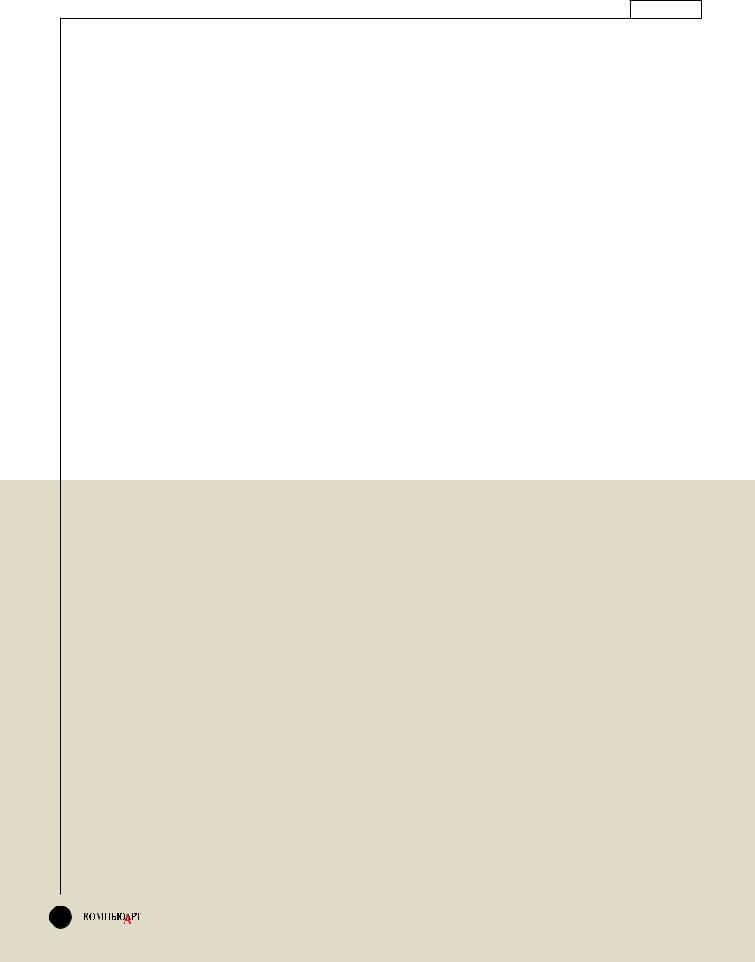
В фокусе
вещания видна в телевизоре любой марки. Оставаться строго внутри безопасной зоны очень важно, если вы считаете, что зрители должны «прочитать» изображение. Многие приложения (включая MAX) показывают рамку, обозначающую границы зоны безопасности. (На самом деле такую зону нельзя определить строго – она зависит и от марки телевизора, и от передающей/принимающей аппаратуры. Поэтому, как правило, определяются две зоны – Safe action area и Safe titling area. Первая из них «мягче», вторая – строже. Таким образом, вы получаете рамку некоторой толщины, которая гарантирует попадание в кадр всего, что находится внутри, и непопадание всего того, что остается снаружи. Все попадания на «пограничную» полосу – на ваше усмотрение. – Ïðèì. ðåä.)
Частота кадров
Для телевизоров PAL/SECAM нужно запланировать частоту кадров, равную 25 кадрам в секунду (50
полей при чересстрочной развертке). Если ваша анимация будет записываться на пленку, нужна частота 24 кадра в секунду. В системе NTSC базовая частота равна
60 МГц, поэтому необходимо 30 кадров в секунду (или 60 полей).
Соотношение сторон кадра
Как и с частотой кадров, с соотношением сторон тоже следует обращаться осторожно. Для каждого типа выводного устройства оно свое. Использовать правильное разрешение и соотношение сторон, соответствующее выводному устройству, – это значит уже сделать полдела. Например, разрешение для DVD-фильмов равно 704½576.
Наблюдение/
ротоскопирование
Если у вас возникли трудности с тем, чтобы заставить героя правильно двигаться, подготовьте для себя некий вспомогательный материал. Одолжите на время видеокамеру и снимите сами себя, выполняющего
данное действие. После этого прокрутите полученное видео в замедленном темпе и вглядитесь во все детали своих движений. Если есть возможность, перепишите видео на компьютер, и тогда вы сможете поместить его позади анимации и использовать в качестве шаблона. Этот метод называется «ротоскопированием» (rotoscoping).
Обозначьте глубину
Если вам нужна настоящая глубина сцены, уменьшите фокусное расстояние, и тогда все, что находится очень близко или далеко от камеры, будет выглядеть нерезко. Поместите объект на передний план и поверните его так, будто он проходит перед камерой. Идея состоит в том, чтобы создать эффект параллакса, создающего в сцене дополнительную глубину.
Ограничения для карт рельефности
Используя карты рельефности (bump maps), можно создать на по-
10 полезных советов по Infini-D
Теперь — как добиться максимально возможного от одного из˝ лучших пакетов...
Создайте сами для себя удобную рабочую обстановку
Поскольку в этой программе предусмотрено огромное множество различных режимов просмотра рабочего пространства, возможно, для вас окажутся полезными Infini-D-шаблоны. Постройте пустую сцену, организованную наиболее привыч- ным и удобным для вас образом: выберите и установите ваши любимые цвет фона и размер окна, включите или выключите координатную сетку и т.д. Сохраните все эти параметры в файле-шаблоне и держите его у себя на Desktop’е. Как только вам захочется начать новый проект, щелкните на значке этого шаблона, а не на значке программы.
Каталогизация текстур
Если вы создали уже много текстур, поставьте перед их именами пробел. Тогда они всегда будут находиться в верхних строках списка, и вам не нужно будет долго прокручивать его, чтобы найти нужную текстуру. В противном случае при нажатии любой буквенной клавиши откро-
90 |
4.99 |
ется та часть списка, которая начинается с текстуры, называющейся на данную букву или на ближайшую к ней по алфавиту.
Встроенные процедуры
Простой и легкий способ сгенерировать карту прозрачности или свечения — использовать встроенные процедуры. Создайте черно-белую текстуру при помощи фильтров Marble, Noise, Wood, Fractal или Corrosion, а затем импортируйте ее в структуру вашей поверхности точно так же, как вы поступаете с битовыми картами. (Эффект Marble — «мрамор» — особенно хорош для создания слоев облачности на плоскостях и сферах.)
Сложное моделирование
Если вы строите сложную модель, состоящую из многих частей, покрытых одной текстурой, сначала постройте основной несущий (родительский) объект, наложите на него текстуру и только затем стройте дочерние детали. В меню Textures для каждого из этих объектов включите режим Use Parent’s Surface. После этого, как
только у вас возникнет необходимость внести какие-либо глобальные изменения, все, что нужно будет сделать, — это изменить «родительскую» текстуру, а все «детки» изменятся аналогичным образом по одному лишь щелчку мыши. (Заметим, что «родителем» может быть, например, простой куб, погруженный внутрь модели и абсолютно невидимый для зрителя.)
Частицы произвольной формы
Этого нет в документации, но вы можете создавать частицы произвольной (в разумных пределах) формы. Для этого вам нужно построить составную поверхность: взять маленькую битовую карту альфа-канала и подложить под нее невидимую плоскость (0% Diffuse Shading, 100% Transparency) в принятом по умолчанию режиме Decal Mapping. Выберите прямоугольный вариант частиц (Rectangular) и щелкните на кнопке Applied Surface. Чтобы раскрасить частицы, «перетащите» вашу сложную поверхность в генератор частиц. Выполните рендеринг вашего фрагмента в режиме Phong shading — и все готово!

В фокусе
верхности объекта дополнительные детали, однако здесь есть определенные ограничения. Такие «рельефы» на самом деле не являются выпуклыми, поэтому границы поверхности остаются ровными. Это значит, что поверхности с наложенными на них картами рельефа нельзя разглядывать слишком близко.
Будьте внимательны с авторским правом
Если ваша работа предназначена для публикации на телевидении, в каком-нибудь журнале или в Internet, избегайте проблем с авторскими правами. Никогда и ни при каких обстоятельствах не пытайтесь анимировать персонажи мультфильмов Диснея, Warner Brothers и других узнаваемых героев либо используйте коммерческий логотип продукта. Дело в том, что эти люди защищают свою интеллектуальную собственность с помощью лучших адвокатов и вы можете неожиданно «залететь» на крупную сумму. 


Хотите знать больше?
Попробуйте пакеты, приведенные в этом списке…
Название пакета |
Платформа |
Web-адрес |
3D Studio MAX 2.5 |
PC |
www.ktx.com |
LightWave 3D 5.6 |
PC/Mac |
www.newtek.com |
World Builder Professional 2.2 |
PC/Mac |
www.animatek.com |
World Sonstruction Set 4.05 |
PC/Mac |
www.questarproductions.com |
Nendo |
PC |
www.nichimen.com |
Organica |
PC/Mac |
www.coolfun.com |
trueSpace 4.0 |
PC |
www.caligari.com |
Vue d’Esprit 2 |
PC |
www.e-onsoftware.com |
Softimage|3D 3.8 Extreme |
PC |
www.softimage.com |
Maya NT |
PC |
www.aw.sgi.com |
Inspire 3D 1.0 |
PC/Mac |
www.newtek.com |
Bryce 3D |
PC/Mac |
www.metacreations.com |
Cinema 4D XL |
PC/Mac |
www.cinema4d.com |
Cinema 4D SE 5 |
PC/Mac |
www.cinema4d.com |
form•Z 2.9.5 |
PC/Mac |
www.formz.com |
Strata StudioPro 2.5.3 |
PC/Mac |
www.strata.com |
Infini-D |
PC/Mac |
www.metacreations.com |
Poser 3 |
PC/Mac |
www.metacreations.com |
Ray Dream 3D |
PC/Mac |
www.metacreations.com |
Ray Dream Studio 5 |
PC/Mac |
www.metacreations.com |
Simply 3D |
PC |
www.micrografx.com |
Vista Pro 4 |
PC/Mac |
www.romt.com |
Xara 3D 2 |
PC |
www.xara.com |
LogoMotion 2 |
PC/Mac |
www.metacreations.com |
Cool 3D |
PC |
www.webutilities.com |
Фиктивный фокус
Чтобы сымитировать смещения фокуса и изменение глубины изображаемого пространства (глубины поля), нужно к невидимому объекту (например, маленькому кубу) применить фильтр Fast Blur After Effects. После этого кубик можно будет произвольным образом перемещать по сцене и, таким образом, изменять фокус. Можно также вручную изменить в ключевых кадрах вели- чину резкости, установленную в plug-in- модуле After Effects. Таким образом, вы избавитесь от необходимости рендерить отдельные слои и только потом, на этапе post-production, применять данный эффект.
Комбинированные съемки
Прямо в Infini-D можно делать киномонтаж с использованием в качестве фона фильмов в формате QT. Например: анимируйте пролет камеры над поверхностью какойнибудь планеты и далее, сквозь скопление звезд. Сохраните этот мультфильм в формате QT размером 320½240. Теперь постройте космический корабль и анимируйте его в режиме просмотра Camera на фоне видеофрагмента с планетой и звездами, используя те же самые движения, что были у камеры. Получится мгновенный монтаж с согласованием движений.
Infini-D хорош для всего — и для неподвижных картинок, и для анимационных работ
Фильмы в формате QuickTime
Кстати говоря, фильмы в формате QT можно использовать в качестве анимированных текстур, чтобы сымитировать еле заметно движущиеся детали, создать анимированную карту окружающего пространства или построить движущиеся светящиеся ореолы или маски. Кроме того, простенький QTфильм с изображением колышущихся, переплетающихся линий можно использовать в качестве анимированной карты рельефности, чтобы создать, например, иллюзию воды на полупрозрач- ной поверхности. Стоит также изучить
возможности QuickTime-текстур и QuickTime-масок.
Туманные эффекты
В Infini-D нельзя анимировать туман (fog), но вы можете создать эффект тумана, надвигающегося на сцену (или уползающего с нее). Для этого сначала нужно все модели связать с камерой. Если после этого постепенно уменьшать размер камеры, то вся остальная сцена будет увеличиваться и погружаться в туман, и наоборот. (Этот прием хорошо срабатывает, когда, скажем, армада космических кораблей появляется в небе, выныривая из белой толщи облаков.)
Предварительный просмотр анимации
Mac-пользователи! Знаете ли вы, что, когда вы занимаетесь анимацией, у вас есть возможность нажать на клавишу Option, щелкнуть мышью на Desktop’е и просмотреть вашу QuickTime-анимацию еще до окончательного рендеринга? Этот великолепный способ проверки правильности анимации может сэкономить вам многие часы, впустую потраченные на ненужный промежуточный рендеринг. Почему LightWave 3D этого не делает? Непонятно...
4.99 |
91 |
